In dieser Anleitung erfahren Sie, wie Sie den PIN-Code Ihres Mitarbeiters auf Ihrem POS-Gerät ändern oder anzeigen können.
Schritt 1: Klicken Sie hier, um zum Dashboard zu gelangen
Schritt 2:Klicken Sie auf „Mitarbeiter (Benutzerrollen)“
Schritt 3: Klicken Sie auf den Mitarbeiter, dessen PIN-Code Sie einsehen oder ändern möchten
Schritt 4: Klicken Sie hier, um den PIN-Code anzuzeigen
Schritt 5:Der PIN-Code wird nun auf dem Bildschirm angezeigt. Von hier aus können Sie eine neue PIN generieren oder einfach den PIN-Code anzeigen und das Feld wieder schließen.
Fehlersuche/Häufige Probleme
Schritt-für-Schritt-Anleitung:
Schritt 1: Klicken Sie hier, um zum Dashboard zu gelangen
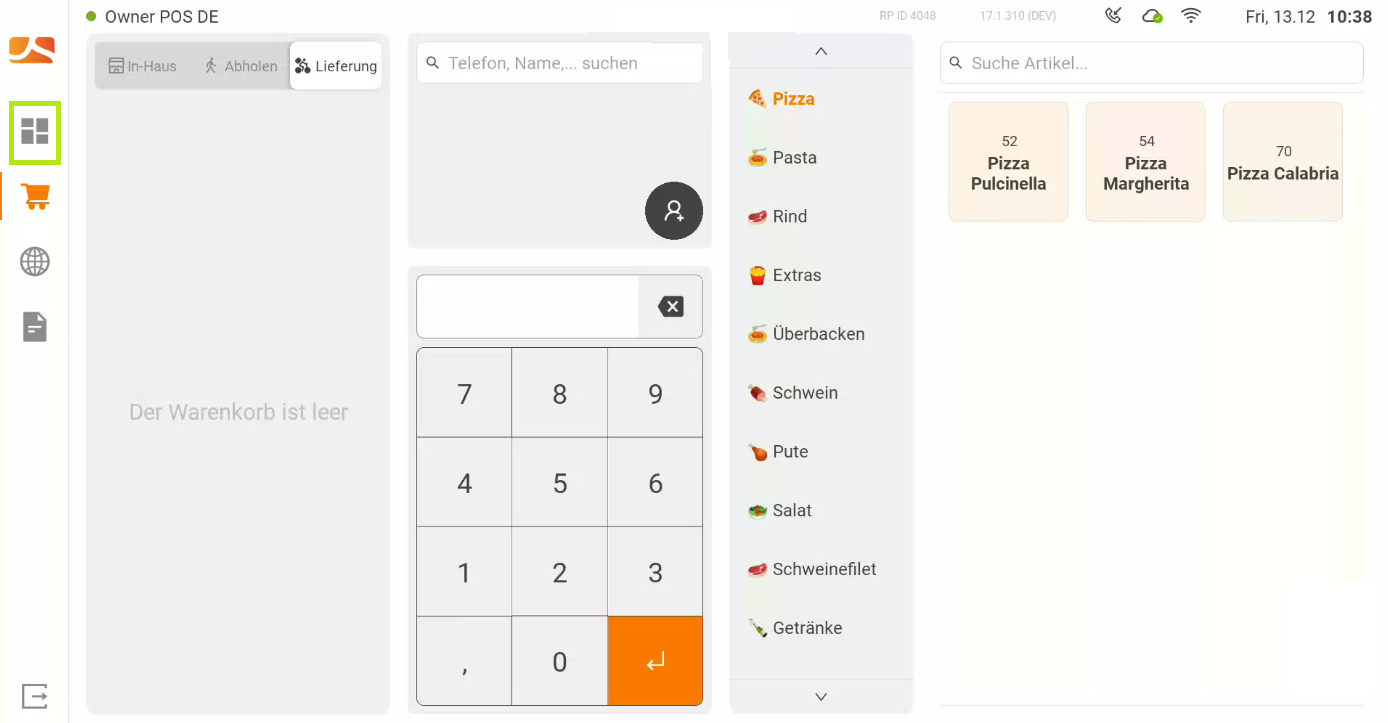
Schritt 2:Klicken Sie auf „Mitarbeiter (Benutzerrollen)“
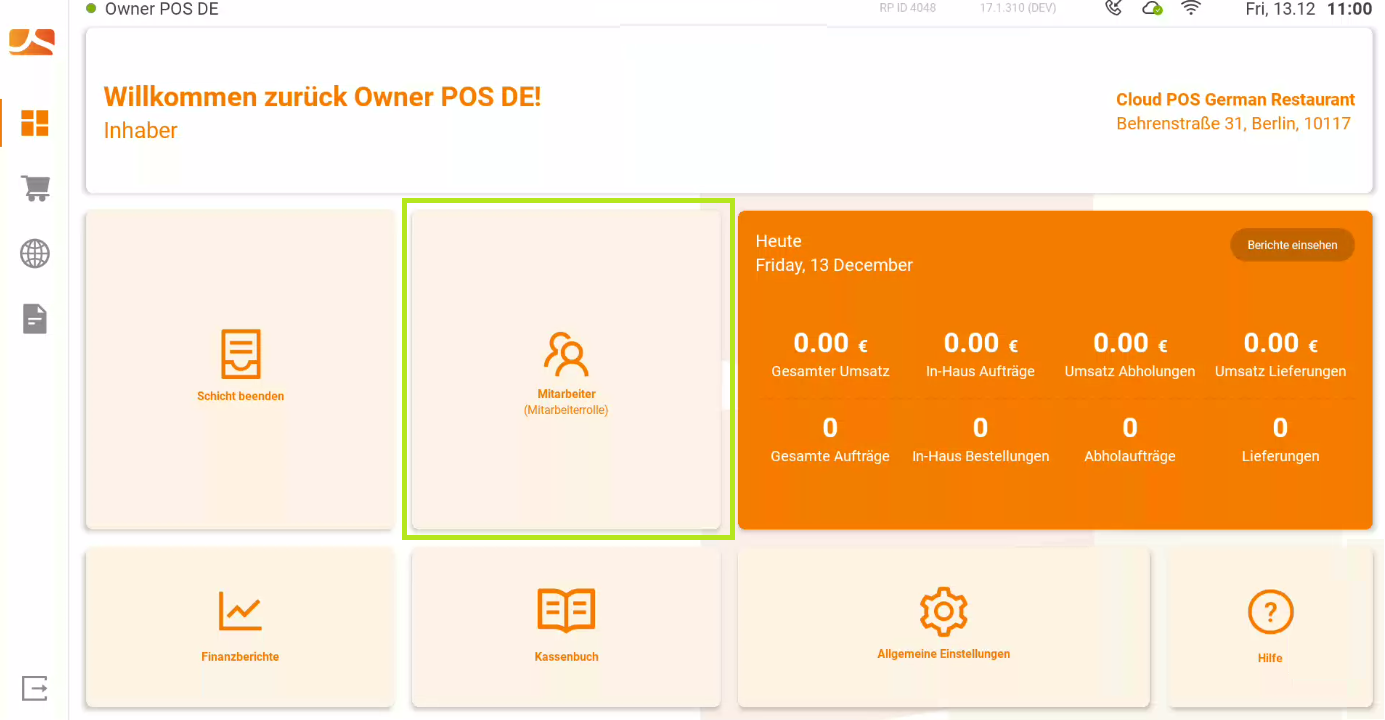
Schritt 3: Klicken Sie auf den Mitarbeiter, dessen PIN-Code Sie einsehen oder ändern möchten
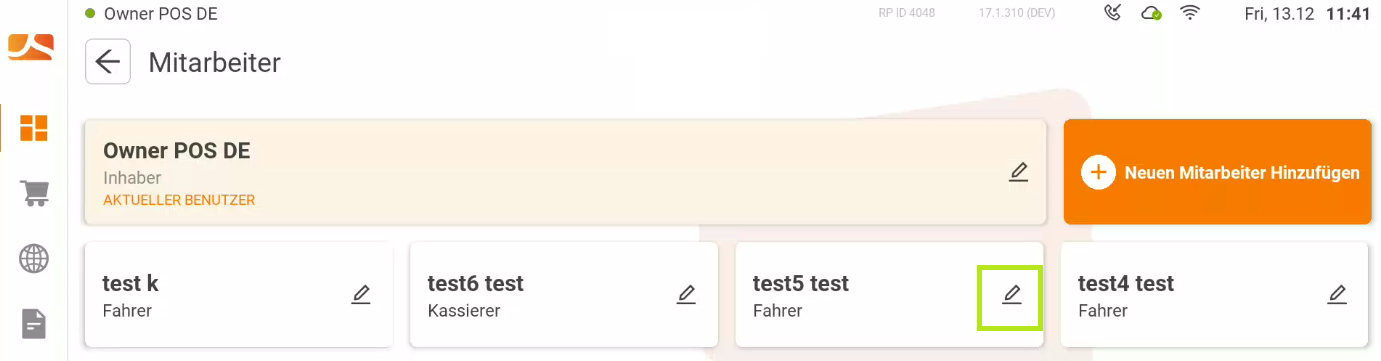
Schritt 4: Klicken Sie hier, um den PIN-Code anzuzeigen
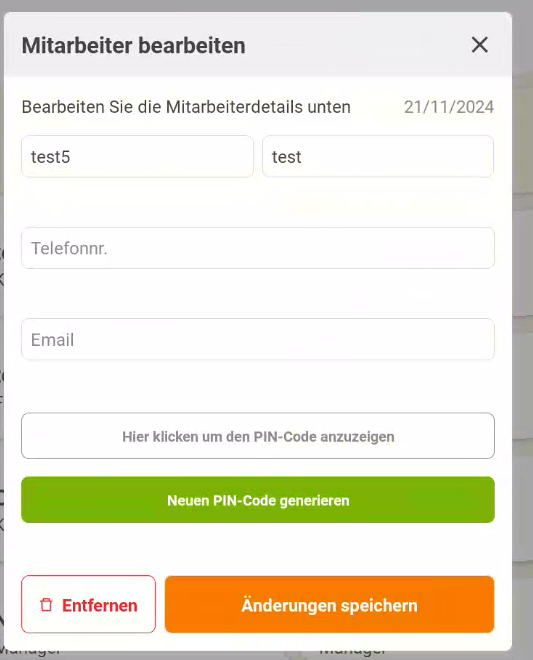
Schritt 5:Der PIN-Code wird nun auf dem Bildschirm angezeigt. Von hier aus können Sie eine neue PIN generieren oder einfach den PIN-Code anzeigen und das Feld wieder schließen.
5.1 Wenn Sie einen neuen PIN-Code generieren möchten, klicken Sie auf „Neuen PIN-Code generieren“.
5.2 Eine neue PIN wird generiert und kann durch Drücken von „Code drucken“ ausgedruckt werden.

Kommentare
0 Kommentare
Bitte melden Sie sich an, um einen Kommentar zu hinterlassen.